Facebook Messenger trên Android và iOS đã được cập nhật chế độ nền tối với các bước kích hoạt rất đơn giản. Trước đây khi Facebook mới chỉ thử nghiệm chế độ nền tối này người dùng phải nâng cấp lên phiên bản mới nhất, hoặc gỡ ứng dụng trên Android hoặc iPhone để cài đặt lại thì mới có thể sử dụng được chế độ nền tối. Tuy nhiên, tính năng Dark Mode hiện tại đã được cung cấp là tùy chọn chính ngay trong giao diện tài khoản Messenger của người dùng.
Và nếu như bạn muốn có giao diện nền tối cho Messenger trên PC thì cần phải cài đặt thêm tiện ích hỗ trợ. Hiện tại cũng đã có một số tiện ích cho phép cài chế độ nền tối trên Messenger, nhưng Charcoal: Dark Mode for Messenger lại đặc biệt hơn. Tiện ích này không làm tối toàn bộ giao diện của Messenger, mà phần khung tin nhắn vẫn có màu sắc đễ dễ nhận biết và đọc nội dung. Bài viết dưới đây sẽ hướng dẫn bạn đọc cách bật Dark Mode cho Messenger cho PC và trên điện thoại.
- Cách cài đặt giao diện Dark Mode cho mọi màn hình Windows 10
- Cách bật chế độ Dark Mode trên Chrome
- Cách bật giao diện nền đen trên Skype
- Cách bật chế độ nền tối trên Viber
Cách kích hoạt Dark mode trên Messenger
1. Cách bật Dark Mode cho Messenger Android, iOS
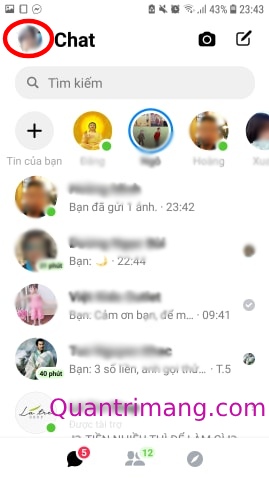
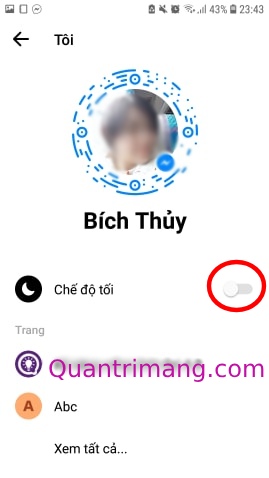
Nếu chưa tìm thấy cài đặt chế độ tối của Messenger, bạn hãy tìm sticker trăng khuyết 🌙, gửi cho bạn bè để nhận được thông báo bật chế độ nền tối trên Messenger.
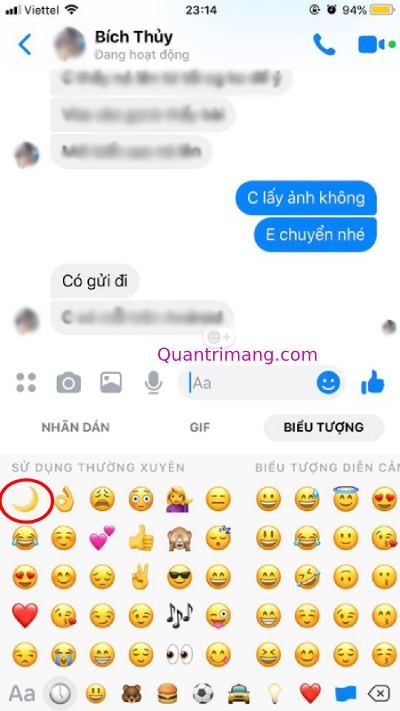
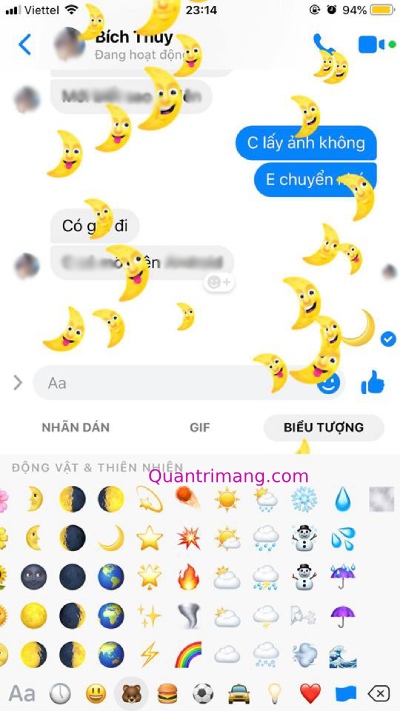
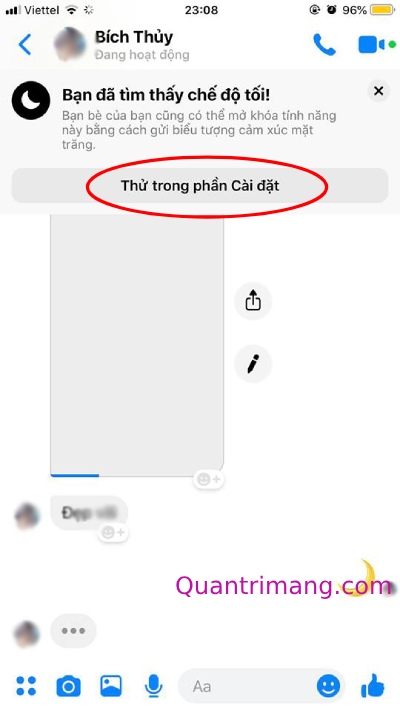
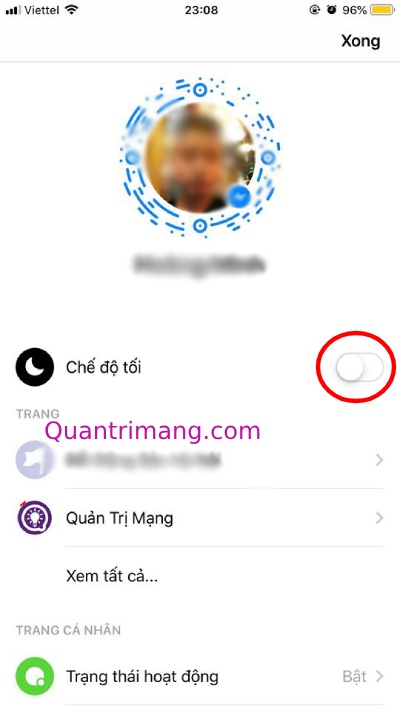
Dưới đây là vài hình ảnh về chế độ tối hay dark mode trên Facebook Messenger:
Chế độ tối của Messenger trên Android với chữ trắng, nền đen, nhìn rất dịu mắt. Dù hình nền bạn đang cài có màu gì thì khi mở Messenger trên Android trong chế độ dark mode ra thanh trạng thái cũng biến thành nền đen chữ trắng, tạo cảm giác liền mạch khá ấn tượng.
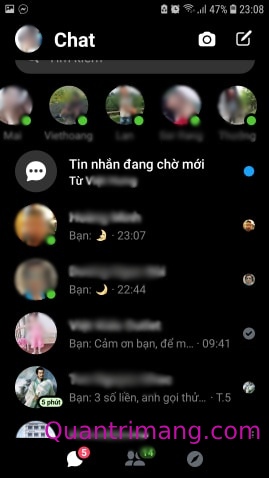
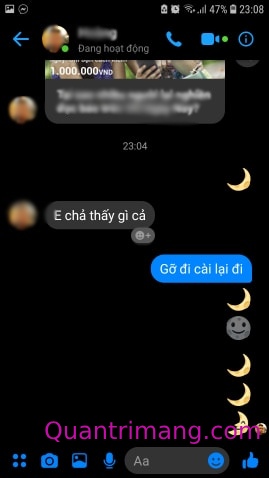
Messenger nền tối trên iPhone 8 cũng rất tuyệt phải không?
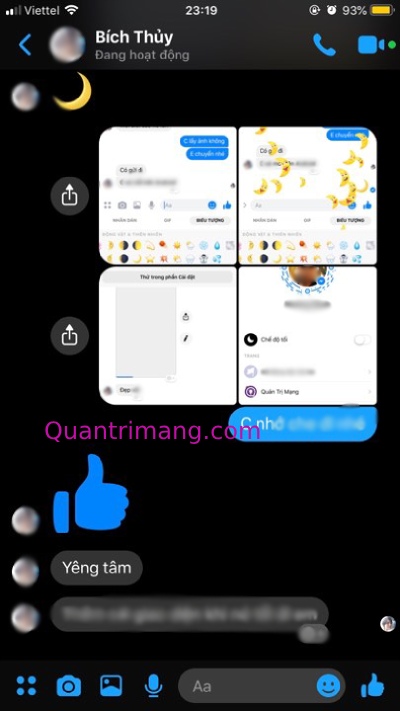
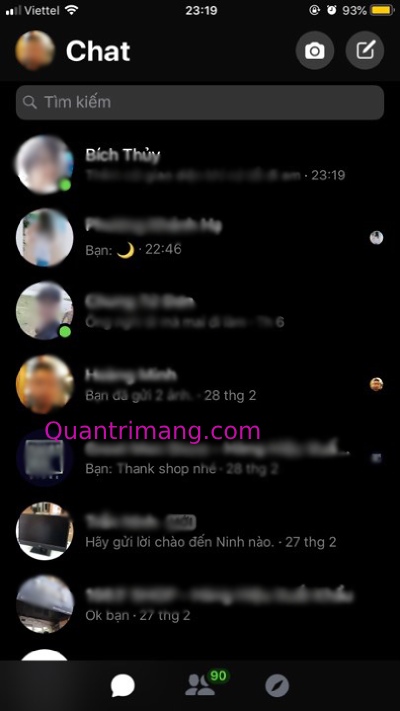
Để tắt chế độ tối trên Facebook Messenger, bạn chỉ cần nhấp vào avatar của mình sau đó gạt nút bên cạnh Chế độ tối về bên trái là được.
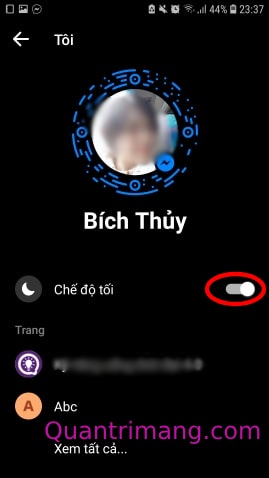
2. Hướng dẫn bật Dark Mode cho Messenger PC
Cách 1: Truy cập Messenger từ Facebook
Facebook phiên bản mới đã hỗ trợ chế độ nền đen, nên người dùng sẽ phải truy cập giao diện Messenger từ Facebook thì mới hiển thị chế độ Dark mode đó như hình dưới đây. Nếu bạn vào trực tiếp từ Messenger.com thì sẽ không có chế độ nền tối.
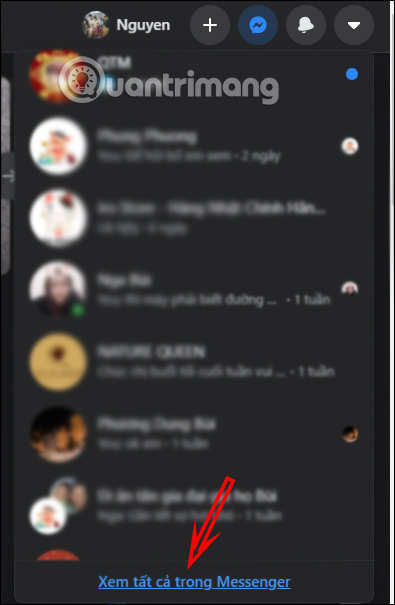
Cách 2: Cài đặt Messenger trên máy tính
Messenger máy tính mới ra mắt phiên bản cài đặt như phần mềm với rất nhiều tính năng, trong đó có tùy chọn đổi nền đen cho giao diện nhắn tin. Bạn theo dõi cách sử dụng Messenger cài trên máy tính theo bài dưới đây.
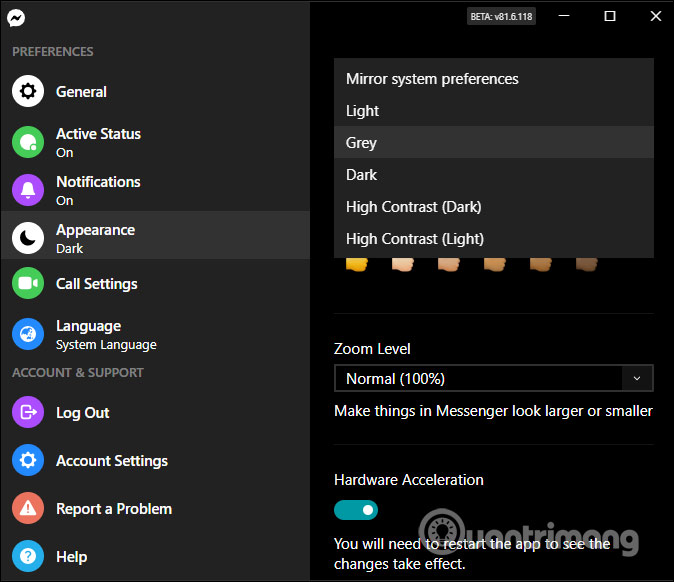
Cách 3: Cài tiện ích đổi nền đen Messenger
Bước 1:
Người dùng cài tiện ích Charcoal: Dark Mode for Messenger cho Chrome theo link dưới đây.
- Tải tiện ích Charcoal: Dark Mode for Messenger Chrome
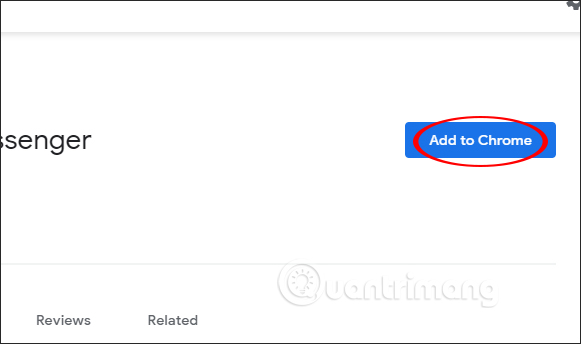
Bước 2:
Tiếp đến người dùng truy cập vào Messenger.com và đăng nhập tài khoản cá nhân của mình.
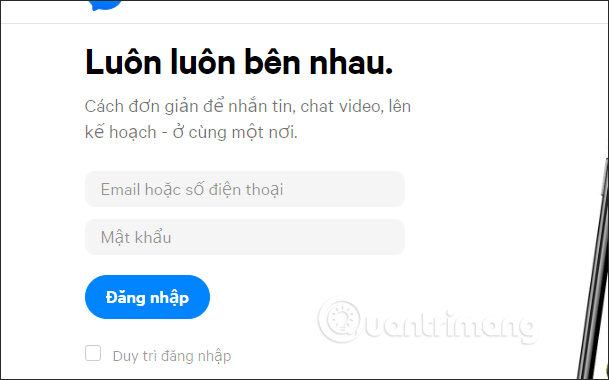
Nhấn vào biểu tượng tiện ích Charcoal: Dark Mode for Messenger trên thanh địa chỉ trình duyệt, rồi gạt nút tròn sang phải để kích hoạt tiện ích. Mặc định giao diện được chọn ở chế độ màu Charcoal. Sau đó bạn load lại giao diện Messenger.
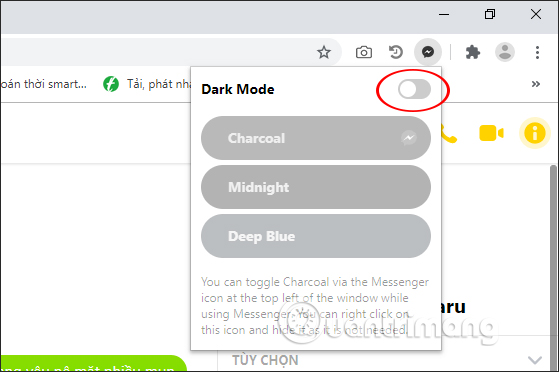
Kết quả bạn nhìn thấy giao diện Messenger chuyển sang nền đen như hình dưới đây. Giao diện nhìn rất giống với bản Messenger nền đen trên Android, iOS.
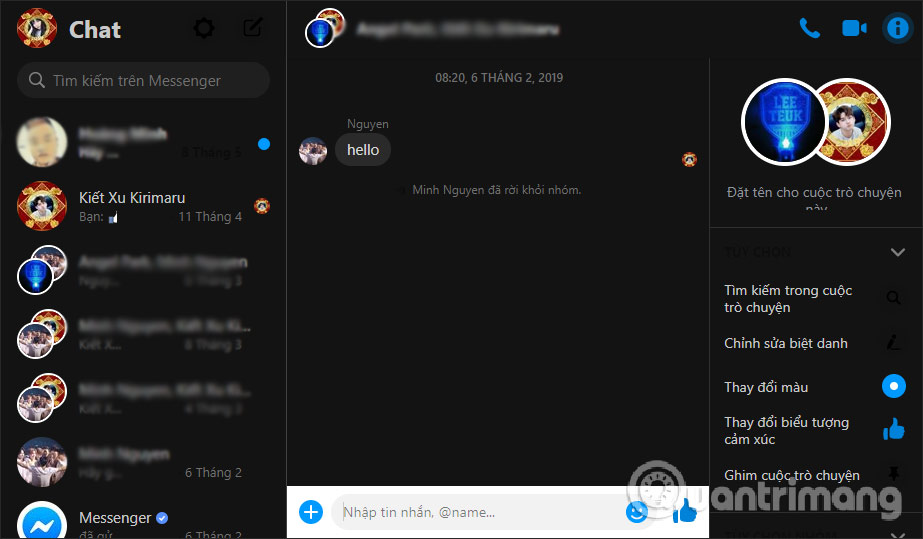
Bước 3:
Tiện ích Charcoal cung cấp 3 kiểu màu nền tối khác nhau để chúng ta lựa chọn, gồm Charcoal, Midnight và Deep Blue.

Giao diện Deep Blue cho Messenger như hình dưới đây.
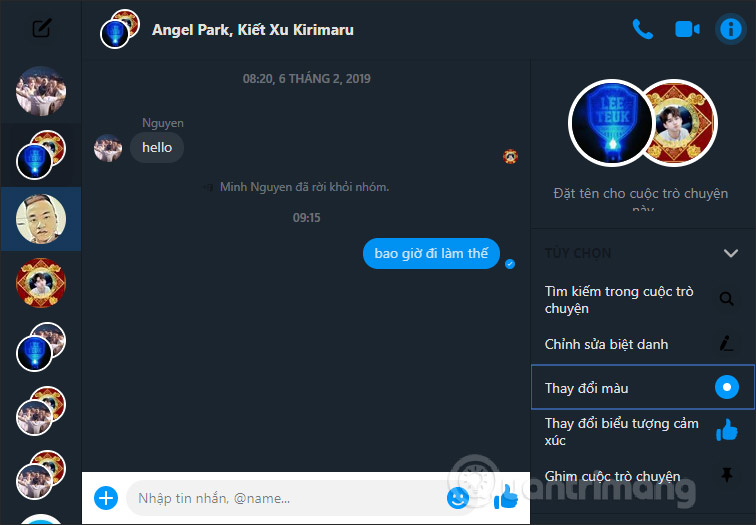
Chế độ Midnight cho Messenger như hình dưới đây.
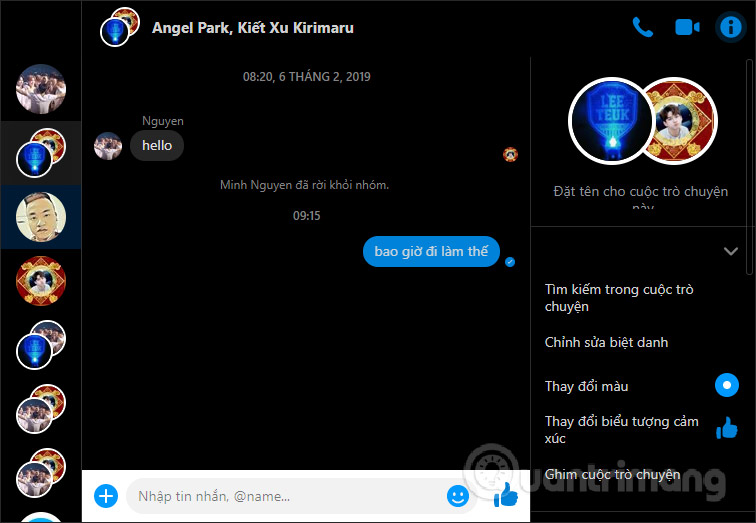
Bước 4:
Nếu bạn muốn nhìn rõ hơn khung tin nhắn trong giao diện Messenger thì nhấn vào tùy chọn Thay đổi màu ở bên phải giao diện.
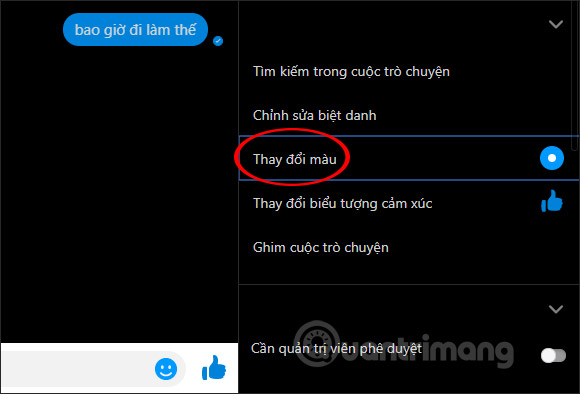
Tiếp đó lựa chọn màu khung tin nhắn là được.
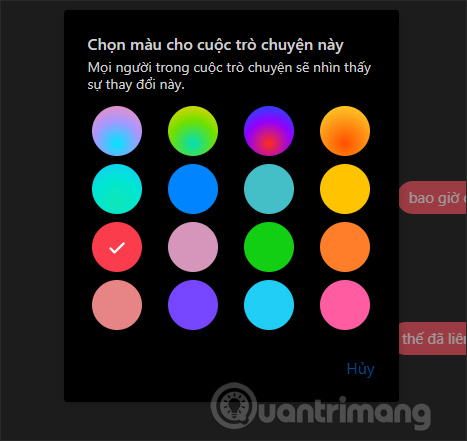
Video hướng dẫn bật nền tối cho Messenger mobile
Nếu không muốn dùng giao diện tối màu mà chỉ muốn đổi màu khung chat Facebook thì bạn đừng bỏ qua bài hướng dẫn của Quantrimang.com nha.
Nếu thường xuyên "tâm sự đêm khuya" tính năng này sẽ giúp bạn giảm bớt được căng thẳng khá nhiều. Khi chat vào lúc 23h25 phút quả thật nó giúp mắt mình đỡ mỏi hơn trông thấy. Cảm ơn Facebook!
Ngoài ra, bạn cũng đừng bỏ qua tính năng xóa tin nhắn Facebook đã gửi và xem tin nhắn Facebook đã bị thu hồi khá hữu ích vừa mới được cập nhật gần đây nhé.
 Công nghệ
Công nghệ  AI
AI  Windows
Windows  iPhone
iPhone  Android
Android  Học IT
Học IT  Download
Download  Tiện ích
Tiện ích  Khoa học
Khoa học  Game
Game  Làng CN
Làng CN  Ứng dụng
Ứng dụng 


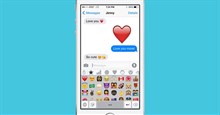
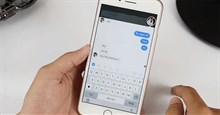

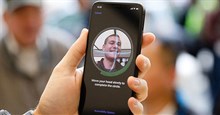
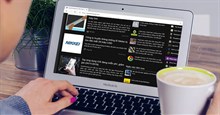











 Linux
Linux  Đồng hồ thông minh
Đồng hồ thông minh  macOS
macOS  Chụp ảnh - Quay phim
Chụp ảnh - Quay phim  Thủ thuật SEO
Thủ thuật SEO  Phần cứng
Phần cứng  Kiến thức cơ bản
Kiến thức cơ bản  Lập trình
Lập trình  Dịch vụ công trực tuyến
Dịch vụ công trực tuyến  Dịch vụ nhà mạng
Dịch vụ nhà mạng  Quiz công nghệ
Quiz công nghệ  Microsoft Word 2016
Microsoft Word 2016  Microsoft Word 2013
Microsoft Word 2013  Microsoft Word 2007
Microsoft Word 2007  Microsoft Excel 2019
Microsoft Excel 2019  Microsoft Excel 2016
Microsoft Excel 2016  Microsoft PowerPoint 2019
Microsoft PowerPoint 2019  Google Sheets
Google Sheets  Học Photoshop
Học Photoshop  Lập trình Scratch
Lập trình Scratch  Bootstrap
Bootstrap  Năng suất
Năng suất  Game - Trò chơi
Game - Trò chơi  Hệ thống
Hệ thống  Thiết kế & Đồ họa
Thiết kế & Đồ họa  Internet
Internet  Bảo mật, Antivirus
Bảo mật, Antivirus  Doanh nghiệp
Doanh nghiệp  Ảnh & Video
Ảnh & Video  Giải trí & Âm nhạc
Giải trí & Âm nhạc  Mạng xã hội
Mạng xã hội  Lập trình
Lập trình  Giáo dục - Học tập
Giáo dục - Học tập  Lối sống
Lối sống  Tài chính & Mua sắm
Tài chính & Mua sắm  AI Trí tuệ nhân tạo
AI Trí tuệ nhân tạo  ChatGPT
ChatGPT  Gemini
Gemini  Điện máy
Điện máy  Tivi
Tivi  Tủ lạnh
Tủ lạnh  Điều hòa
Điều hòa  Máy giặt
Máy giặt  Cuộc sống
Cuộc sống  TOP
TOP  Kỹ năng
Kỹ năng  Món ngon mỗi ngày
Món ngon mỗi ngày  Nuôi dạy con
Nuôi dạy con  Mẹo vặt
Mẹo vặt  Phim ảnh, Truyện
Phim ảnh, Truyện  Làm đẹp
Làm đẹp  DIY - Handmade
DIY - Handmade  Du lịch
Du lịch  Quà tặng
Quà tặng  Giải trí
Giải trí  Là gì?
Là gì?  Nhà đẹp
Nhà đẹp  Giáng sinh - Noel
Giáng sinh - Noel  Hướng dẫn
Hướng dẫn  Ô tô, Xe máy
Ô tô, Xe máy  Tấn công mạng
Tấn công mạng  Chuyện công nghệ
Chuyện công nghệ  Công nghệ mới
Công nghệ mới  Trí tuệ Thiên tài
Trí tuệ Thiên tài